- 사용자 프로필은 Chrome이 내 취향에 가장 적합한 설정을 만드는 방법을 알고있는 방법입니다.
- 이 기사에서는 손상된 크롬 프로필을 처리 할 때 수행 할 작업을 보여줍니다.
- 브라우저 관련 문제에 대해 자세히 알아 보려면 전용 브라우저 오류 페이지.
- 특히이 브라우저에 대해 자세히 알고 싶은 경우 전용 Google 크롬 섹션.
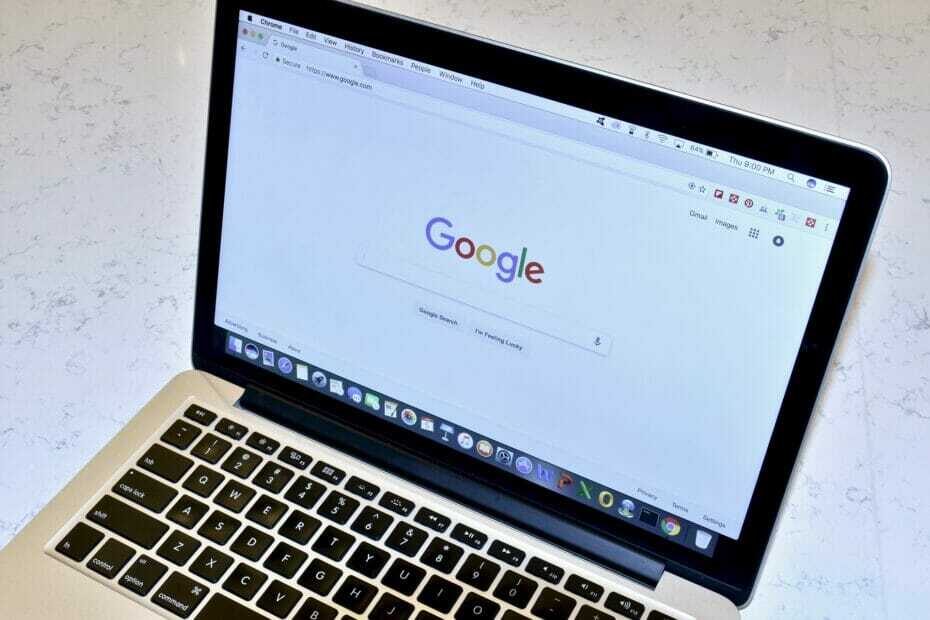
- 간편한 마이그레이션: Opera 어시스턴트를 사용하여 북마크, 비밀번호 등과 같은 기존 데이터를 전송하십시오.
- 리소스 사용 최적화: RAM 메모리가 Chrome보다 더 효율적으로 사용됩니다.
- 향상된 개인 정보: 무료 및 무제한 VPN 통합
- 광고 없음: 내장 된 Ad Blocker는 페이지로드 속도를 높이고 데이터 마이닝으로부터 보호합니다.
- Opera 다운로드
Windows 10에서 손상된 Chrome 프로필을 어떻게 수정할 수 있습니까?
- 모든 Chrome 확장 프로그램 제거
- 다른 브라우저로 전환 해보세요
- Chrome 정리 도구 실행
- 모든 프로필 제거
- 수동으로 기본 프로필 제거
- 샌드 박스 모드 비활성화
- 광고 필터링 응용 프로그램 제거
- 타사 확장 차단
손상된 Chrome 프로필에 문제가 있습니까? 열 때 다음 오류 중 하나가 표시됩니까? 구글 크롬?
- 프로필을 올바르게 열 수 없습니다.
- 최신 Google 크롬 버전이기 때문에 프로필을 사용할 수 없습니다.
- Chrome이 열리지 만 계정 또는 설정을 사용할 수 없습니다.
- Chrome이 빈 화면으로 열리거나 즉시 닫힙니다.
이는 Google 크롬 프로필이 손상되었음을 나타냅니다. 또는 설정이 손상되었거나 Chrome에 추가 된 확장 프로그램 모양을 사용자 지정하거나 더 많은 작업을 수행 할 수 있습니다.
손상된 Chrome 프로필과 함께 제공되는 일반적인 오류 중 일부에는 브라우저, 또는 s낮은 브라우저 성능, 정지 및 / 또는 충돌.
걱정하지 마세요. Windows 10에서 손상된 Google Chrome 프로필을 수정할 수있는 솔루션이 있습니다.
1. 모든 Chrome 확장 프로그램 제거

이렇게하려면 먼저 Chrome을 닫아야합니다. Windows 컴퓨터에서 다음 단계를 수행하십시오.
- 클릭 엑스 Chrome 화면 상단 모서리
- 열다 작업 트레이 트레이에서 크롬 아이콘.
- Chrome 로고를 마우스 오른쪽 버튼으로 클릭하고 백그라운드에서 Google 크롬 실행. 아이콘이 제거되고 Chrome이 완전히 닫힙니다.
Chrome 확장 프로그램을 제거하려면 다음을 수행하십시오.
- Chrome을 열고 표시되는 오류 메시지를 모두 닫습니다.
- 딸깍 하는 소리 메뉴 Chrome 화면의 오른쪽 상단에
- 딸깍 하는 소리 더 많은 도구
- 고르다 확장
- 설치된 모든 확장 목록이 표시됩니다. 목록이 비워 질 때까지 제거하려면 각 확장 옆의 쓰레기통을 클릭하십시오.
- Chrome을 종료하고 다시 열어보십시오. 지금 귀하의 프로필이 더 나은지 확인하십시오. 그렇지 않은 경우 다음 해결 방법으로 이동
2. 다른 브라우저로 전환 해보세요
위 또는 아래에 나열된 솔루션 중 어느 것도 손상된 Google 크롬 프로필을 수정하는 데 도움이되지 않는다면 다른 브라우저를 함께 사용하는 것이 좋습니다.
예를 들어, Google 크롬만큼 세련되고 현대적인 외관과 느낌을주는 경량 대안은 오페라.
프로필은 어쨌든 Google 계정에 바인딩되어 있으므로 사용하는 모든 브라우저에 거의 로그인 할 수 있습니다.
더욱이 북마크와 같은 개인 설정은 처음 설치할 때나 설정 메뉴로 이동할 때 Opera로 빠르고 효율적으로 가져올 수 있습니다.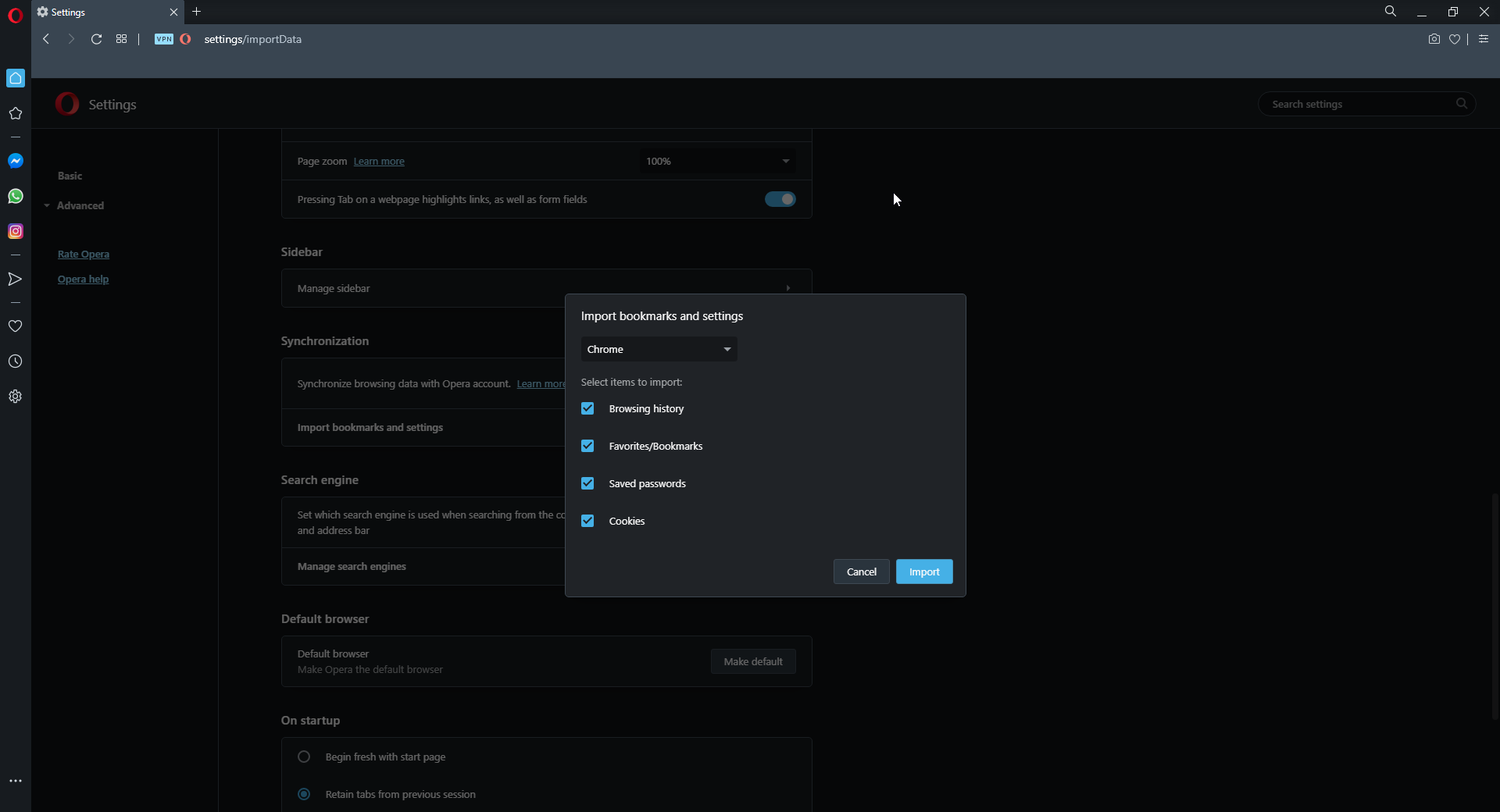
시스템 검사를 실행하여 잠재적 오류 발견

Restoro 다운로드
PC 수리 도구

딸깍 하는 소리 스캔 시작 Windows 문제를 찾습니다.

딸깍 하는 소리 모두 고쳐주세요 특허 기술 문제를 해결합니다.
Restoro Repair Tool로 PC 스캔을 실행하여 보안 문제 및 속도 저하를 일으키는 오류를 찾으십시오. 검사가 완료된 후 복구 프로세스는 손상된 파일을 새로운 Windows 파일 및 구성 요소로 대체합니다.
대체로, 동일한 엄청난 수의 웹 브라우저를 사용하고 싶다면 도구 및 확장 프로그램을 Google 크롬으로 지원하지만 리소스 비용없이 Opera에 시험.

오페라
Chrome에서 모든 개인 정보를 가져올 수있는 경량 브라우저입니다. 지금 사용해보십시오!
웹 사이트 방문
3. Chrome 정리 도구 실행
이것은 Windows 컴퓨터에만 해당됩니다. 이렇게하려면 Chrome 정리 도구 도구를 다운로드하십시오. 다운로드가 완료되면 실행하고 Chrome을 다시 엽니 다. 그래도 손상된 Chrome 프로필이 수정되지 않으면 다음 해결 방법에 설명 된대로 Chrome을 재설정 해보세요.
3. Google 크롬 재설정
데이터를 삭제하지 않고 기본 설정을 재설정합니다. 이것을하기 위해:
- Chrome을 열고 오류 메시지 닫기
- Chrome 화면의 오른쪽 상단에있는 메뉴를 클릭합니다.
- 딸깍 하는 소리 설정
- 아래로 스크롤하여 클릭 고급 설정 표시
- 다시 아래로 스크롤하고 설정 재설정
- 딸깍 하는 소리 초기화 확인
- Chrome을 완전히 닫습니다.
- Chrome을 다시 시작하고 프로필이 복원되었는지 확인하십시오.
4. 모든 프로필 제거
Chrome에 로그인하면 프로필이 생성됩니다. 그것을 제거하면 저장된 암호, 북마크 및 기록과 같은 모든 것이 제거됩니다. 프로필 (또는 모든 프로필)을 제거하려면 다음과 같이하십시오.
- Chrome을 열고 오류 메시지 닫기
- 딸깍 하는 소리 메뉴 Chrome 화면의 오른쪽 상단에
- 딸깍 하는 소리 설정
- 이동 사람 섹션 프로필 목록을 확인하세요.
- 강조 표시하려면 프로필을 클릭하십시오.
- 딸깍 하는 소리 없애다 나열된 각 프로필에 대해 반복합니다.
- Chrome을 종료하고 다시 시작하십시오. 그러면 새 프로필이 생성됩니다.
5. 수동으로 기본 프로필 제거
손상된 Chrome 프로필을 수정하려면 기본 프로필을 수동으로 제거해야 할 수 있습니다. 이렇게하면 모든 사용자 설정도 제거됩니다. 이것을하기 위해:
- 마우스 오른쪽 버튼으로 클릭 스타트
- 고르다 운영

- 실행 상자에 다음을 입력합니다. % LOCALAPPDATA % GoogleChromeUser 데이터
- 딸깍 하는 소리 확인
- 폴더가 열리면 기본 폴더
- 고르다 이름 바꾸기
- 이름을 다음으로 변경하십시오. 백업 기본값. 이렇게하면 Chrome이 새 기본 프로필을 만들고 이전 프로필을 삭제합니다.
- 폴더 닫기
- Chrome을 다시 엽니 다. 새로운 프로필이 사용 중이며 올바르게 열립니다.
6. 샌드 박스 모드 비활성화
이로 인해 Chrome 프로필 오류가 발생할 수 있으므로 Chrome의 일부 기능이 일시적으로 중단되는 것을 방지하려면 샌드 박스 모드를 사용 중지해야합니다. 이것을하기 위해:
- 바탕 화면에서 Chrome 아이콘을 마우스 오른쪽 버튼으로 클릭하십시오.
- 고르다 속성
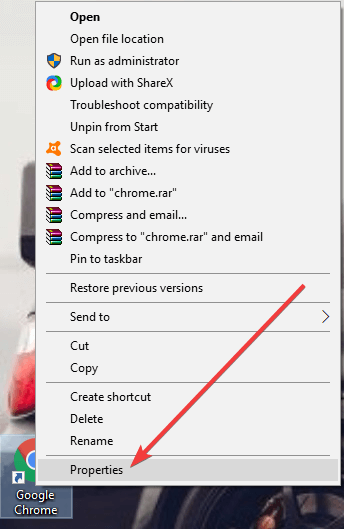
- 딸깍 하는 소리 바로 가기 탭
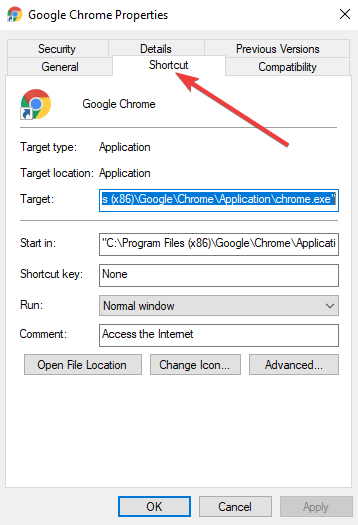
- 대상 텍스트 상자 끝에 다음 명령을 추가합니다. –no-sandbox
- 적용을 클릭 한 다음 확인을 클릭합니다.
7. 광고 필터링 응용 프로그램 제거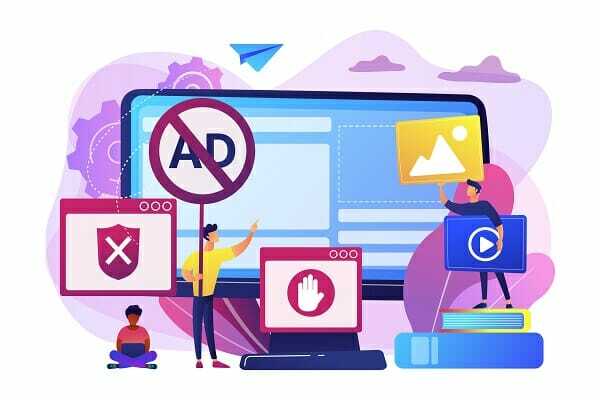
- 유형 제거 검색 창의 프로그램
- 딸깍 하는 소리 설정
- 프로그램 제거 페이지 열기
- 광고 필터 애플리케이션 제거
8. 타사 확장 차단
이것을하기 위해:
- Chrome에서 톱니 바퀴 또는 공구 모양 아이콘을 클릭합니다.
- 도구를 클릭하십시오.
- 확장 선택
- 표시 될 모든 타사 확장 프로그램 차단
이러한 솔루션이 도움이 되었습니까? 아래 댓글 섹션에서 알려주십시오.
 여전히 문제가 있습니까?이 도구로 문제를 해결하세요.
여전히 문제가 있습니까?이 도구로 문제를 해결하세요.
- 이 PC 수리 도구 다운로드 TrustPilot.com에서 우수 등급 (이 페이지에서 다운로드가 시작됩니다).
- 딸깍 하는 소리 스캔 시작 PC 문제를 일으킬 수있는 Windows 문제를 찾습니다.
- 딸깍 하는 소리 모두 고쳐주세요 특허 기술 문제를 해결하는 방법 (독자 전용 할인).
Restoro는 0 이번 달 독자.



![이런! 동영상을 재생하는 중에 문제가 발생했습니다. [Google 드라이브]](/f/039e147df41a4ca5c20dd53989cd2bcd.jpg?width=300&height=460)
![FIX: DLG_FLAGS_INVALID_CA 오류 코드 [전체 가이드]](/f/a8cb8d689689294e04336807916da30e.jpg?width=300&height=460)